So starten Sie mit Ihrer Meeting Owl Pro ein Meeting mit Microsoft Teams in Windows
Richten Sie als erstes Ihre Owl Pro ein und starten Sie anschließend das Meeting anhand der folgenden Anleitung.
- Klicken Sie im Hauptfenster von Microsoft Teams auf Ihr Profilbild oben rechts im Fenster und wählen Sie dann Einstellungen aus dem Dropdown-Menü.
- Wählen Sie Geräte aus dem Menü auf der linken Seite.
- Wählen Sie die Owl Pro als Ihre Audiogerät (Lautsprecher & Mikrofon) aus.
- Scrollen Sie nach unten zu Kamera.
- Wählen Sie die die Owl Pro als Ihre Kamera aus
- Die Teilnehmer, die Sie anrufen möchten, entweder aus dem Menü Chat, Teams oder Anrufe auf der linken Seite auswählen.
- Drücken Sie das Videosymbol (
), um Ihren Anruf zu starten.
Erfahren Sie hier mehr über die Meeting Owl Pro.
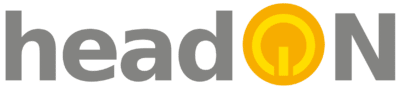
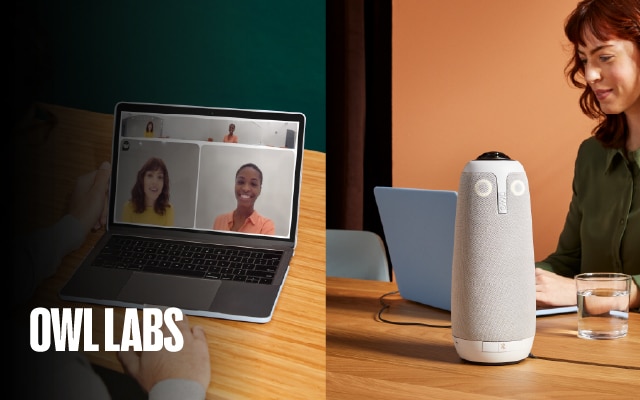
 ), um Ihren Anruf zu starten.
), um Ihren Anruf zu starten.